인공지능으로 그림을 그린다는 이야기를 들어보셨나요? 그림에 소질이 없어도 인공지능의 힘을 빌려 내 아이디어를 새로운 차원으로 끌어올릴 수 있는 혁신적인 이미지 생성기 레오나르도 AI(Leonardo.AI)를 소개합니다. 이번 포스팅에서는 레오나르도 AI를 회원가입부터 이미지를 생성해 보는 과정을 안내해 드리겠습니다.

얼리버드 액세스 등록
현재 레오나르도 AI는 얼리 버드 회원가입만 받고 있습니다. 홈페이지 에서 간편하게 가입 후 사용하면 좋겠지만 홈페이지와 디스코드(Discord)에 가입하여 조금은 복잡한 과정을 거쳐야 하며 승낙 이메일이 올 때까지 하루에서 이틀 기다려야 하지만 아래 단계를 따라 천천히 가입하시면 별문제 없이 회원가입을 완료할 수 있습니다. 아래 링크를 눌러 레오나르도 AI 홈페이지에 방문해 보세요.
어떻게 진행 되나요?
레오나르도 AI 홈페이지 (가입신청) > 디스코드 가입> 이메일 초대장 확인 >
레오나르도 AI 디스코드 채널가입 > 레오나르도 AI 가입 신청서 작성 > 승낙 이메일 기다리기
Step by Step 회원가입
1. 공식 레오나르도 AI 웹사이트를 방문하세요.


2. "Signup for exclusive early-bird access"(얼리버드 회원가입) 텍스트 아래에 이메일 주소를 입력하세요.
3. "Count me in"(가입 신청) 버튼을 클릭합니다.
4. "Join Discord"(Discord 가입) 버튼을 눌러 사용자명을 입력하고 생년월일을 입력합니다.
5. 팝업 창이 뜨면 열어두고 입력한 이메일 계정으로 이동합니다.

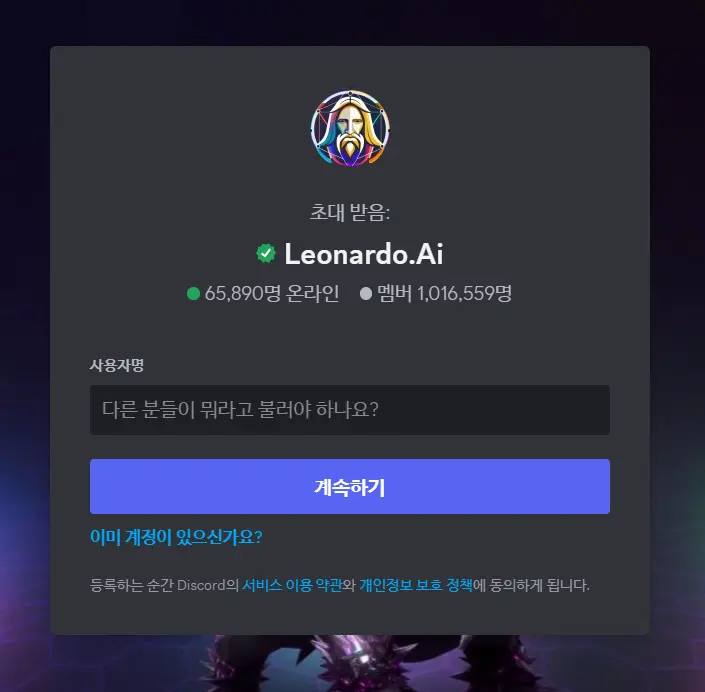


6. 레오나르도 AI에서 보내온 이메일을 열어 "Join us on Discord"(레오나르도 AI 채널)를 클릭합니다.
7. 새 창이 열리면 "Accept Invite"(초대 승낙)를 누릅니다.
8. 이메일 주소와 비밀번호를 입력하고 "Claim Account"(계정 신청)을 클릭합니다. (구글, 마이크로소프트 계정 가능) *회원가입 처음 입력했던 이메일을 쓰세요.
9. 이메일을 확인합니다.
10. Discord 계정으로 이동하여 4가지 질문(사용 가능한 언어 1, 언어 2, 사용 용도, 주의 사항)을 체크합니다.
11. 4가지 질문(사용 가능한 언어1, 언어2, 사용 용도, 주의 사항)을 확인하면 디스코드에 가입이 됩니다.


12. 왼쪽 메뉴에서 "getting-started"(시작하기)를 클릭합니다.
13. 다음 내용을 입력하기 전 유의 사항에 체크합니다. 하단의 메시지 표시줄에 사용할 언어를 선택합니다.

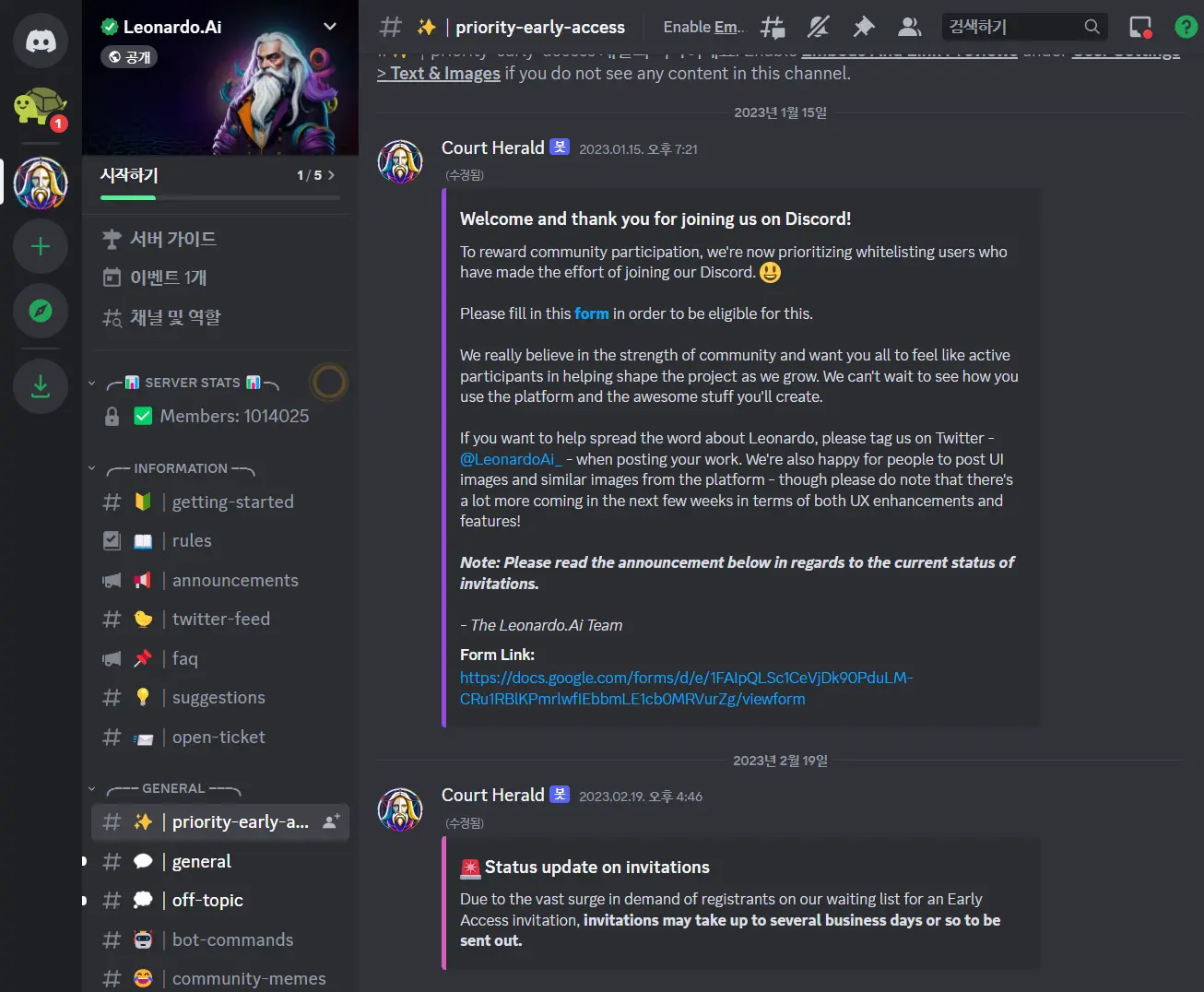
14. Sapphire가 자동으로 응답하는데 내용 중 "Priority-early-access"를 클릭합니다.
15. 새 대화창이 뜨고 Welcome and thank you for joining us on Discord 메시지 중 "form"(가입 양식)을 클릭합니다.


15. 양식을 작성하고 "제출"을 클릭합니다.
여기까지 고생하셨습니다. 레오나르도 AI가 가입요청에 응답할 때까지 기다리면 됩니다. 보통 24시간 이내에 완료되는데 현재 가입 신청자가 많아 며칠이 걸릴지도 모른다고 합니다. 회원 가입 방법은 작성일을 기준으로 작성되었습니다. 현재 가입 방법이 조금씩 바뀌고 있는 상황이므로 회원 가입 시 단어나 화면이 작성된 글과 같지 않더라도 양해 부탁 드립니다.
레오나르도 AI 로그인
등록 절차를 완료했다면 이제 마음껏 놀아볼 차례입니다. 다음 단계에 따라 레오나르도 AI에 로그인하세요
1. Leonardo.AI 로그인 페이지로 이동합니다
2. "Launch App"을 클릭합니다.
3. "Yes, I'm whitelisted"를 클릭합니다.
4. 이메일을 입력하거나 구글 또는 마이크로소프트 계정을 클릭합니다.
축하합니다! 이제 모든 기기에서 AI 이미지 생성기를 사용할 준비가 되었습니다!
레오나르도 AI를 사용해 이미지 만들기
Leonardo.AI를 사용하면 간단한 자연어 프롬프트를 사용하여 멋진 비주얼을 손쉽게 디자인할 수 있습니다. 디자인이나 그래픽에 대한 사전 지식이 필요하지 않습니다. 레오나르도. AI로 디자인을 만드는 방법은 다음과 같습니다


1. 로그인에 성공하면 왼쪽 메뉴 중 "AI Image Generation"을 클릭합니다.
2. 왼쪽 메뉴는 생성할 이미지 개수, 사이즈, 가이드 등 옵션을 선택할 수 있으며 중앙의 텍스트 입력창에 프롬프트를 입력하고 "Generate"버튼을 누르면 이미지가 생성됩니다.
3. 프롬프트 입력 시 "Add Negative Prompt"를 열어 놓으면 내 결과물에서 제거할 요소를 적을 수 있습니다.
생성된 이미지는 업스케일링 하거나 편집할 수 있습니다.
이미지 생성 결과를 최적화하려면 올바른 프롬프트와 옵션선택이 필요합니다. 프롬프트 생성에 익숙하지 않다면 다음의 팁을 참고해 보시기 바랍니다.
○ 홈 화면의 Featured Models를 클릭하면 그림과 같은 비슷한 느낌의 이미지를 생성할 수 있습니다.
○ 홈 화면의 Recent Creation에서 사용자가 만들어 놓은 이미지의 프롬프트를 복사할 수 있습니다. (사진을 누르고 Remix 버튼을 클릭하면 옵션과 프롬프트가 복사되어 비슷 한 느낌의 이미지를 생성할 수 있습니다.)
○ 입력의 관련성이 디자인 품질에 직접적인 영향을 미치므로 프롬프트를 간결하고 구체적으로 유지합니다.
○ ChatGPT를 활용하여 프롬프트를 작성하면 활용하면 우수한 디자인 결과물을 얻을 수도 있습니다.
레오나르도 AI에서는 이미지 생성, 업스케일, 네거티브 프롬프트 사용등의 옵션을 사용하면 토큰이 차감됩니다. 얼리 버드 사용자에게는 현재 하루 150개의 토큰이 제공되며 24시간이 지나면 150개가 충전됩니다. 현재 토큰의 개수는 왼쪽상단에 표시되며 이미지 생성전 필요한 토큰의 개수가 프롬프트 입력창 아래 표시 됩니다. 하루 150개 이상의 토큰이 필요한 경우 유료 옵션이 있으니 사용해 보시고 유료로 전환해 보는 것도 좋을 것 같습니다.
레오나르도 AI는 회원가입부터 이미지를 생성하기까지 복잡하지만 무료로 사용할 수 있는 AI 이미지 생성기 중 가장 만족스러운 결과물을 보여주었습니다. 다른 유료 서비스를 사용하기 전 프롬프트를 연습해 보거나 AI 이미지 생성이 처음이라면 시간을 들여 사용해 보는 것도 좋을 것 같습니다.




댓글